27
Meshの編集(くり抜き・結合 Boolean)
更新日: 2023-11-18
ブーリアン Ctrl + ー(+) (テンキー)
Boolean(ブーリアン)は、物体の足し算引き算です。
まずは
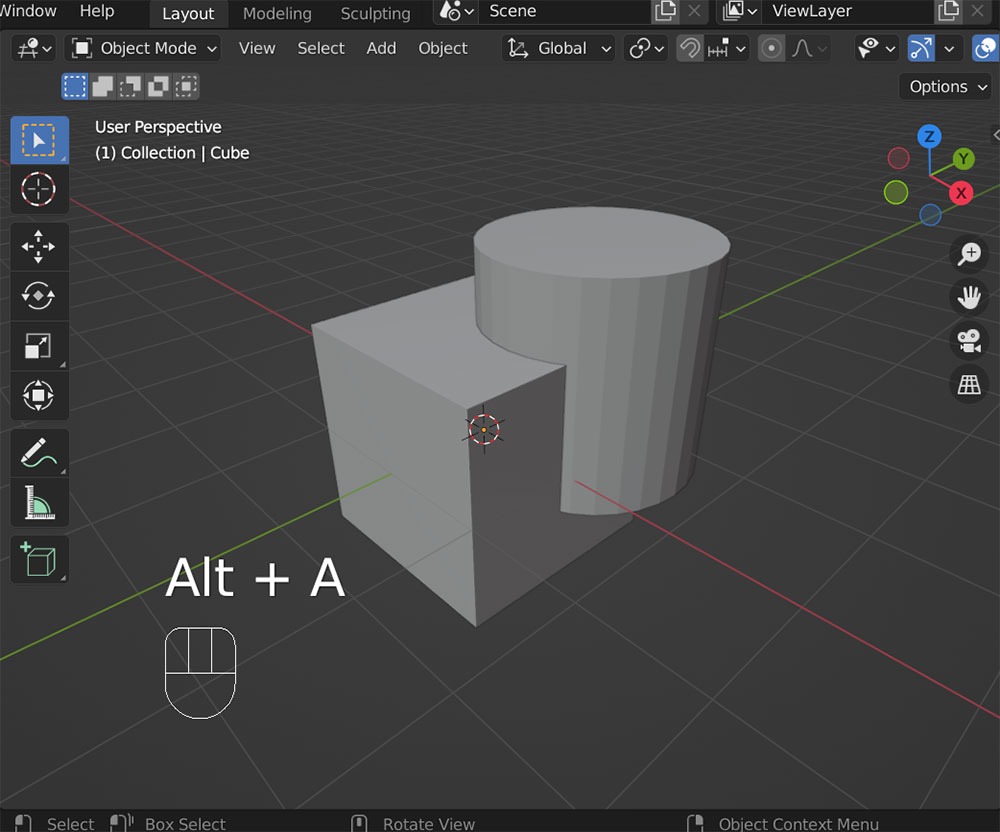
そして、シリンダー、キューブの順に
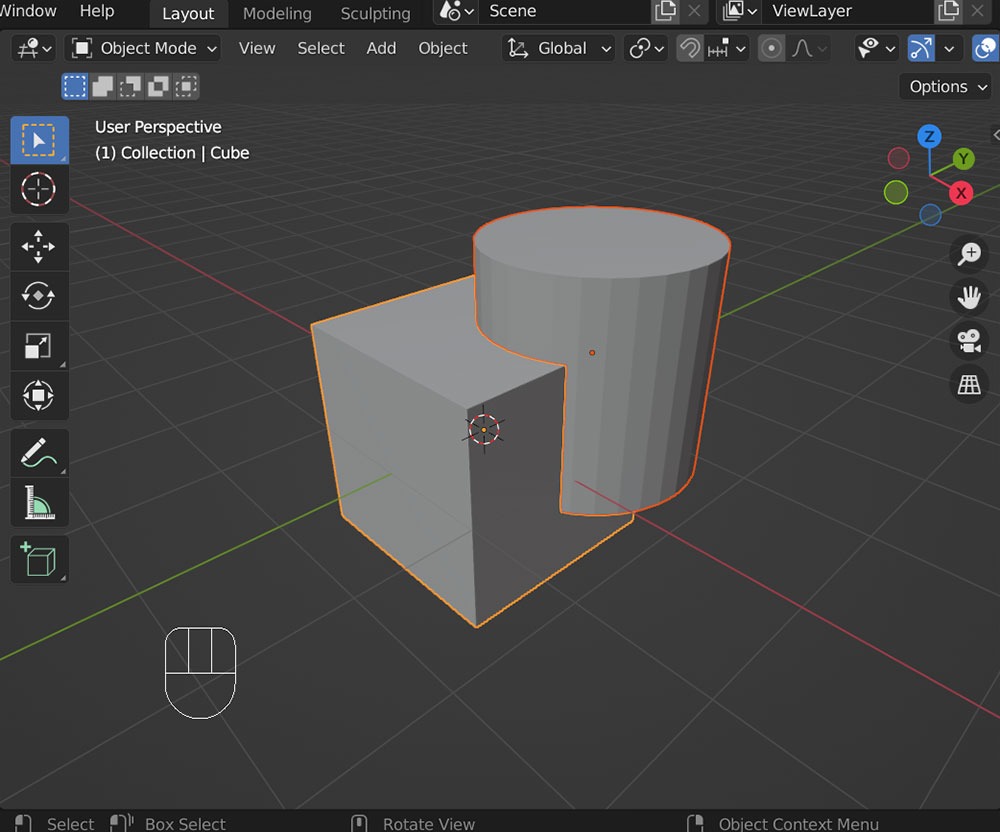
を押してください。
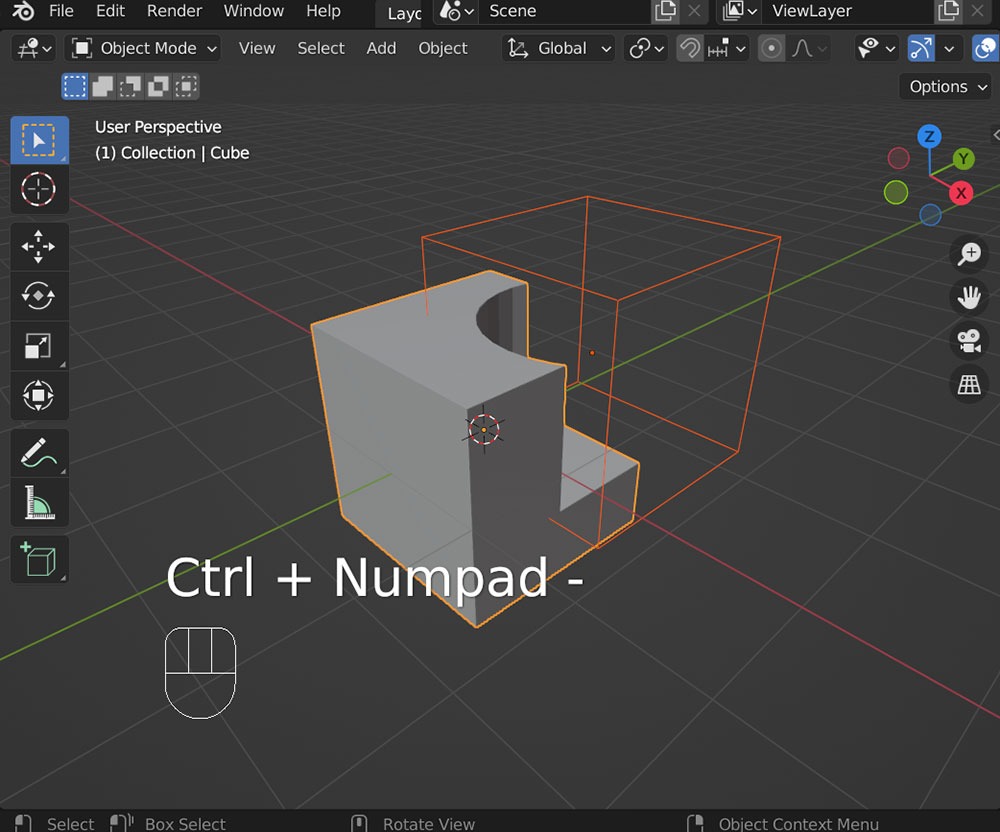
キューブがシリンダーでくりぬかれていることが分かりますね。
もし

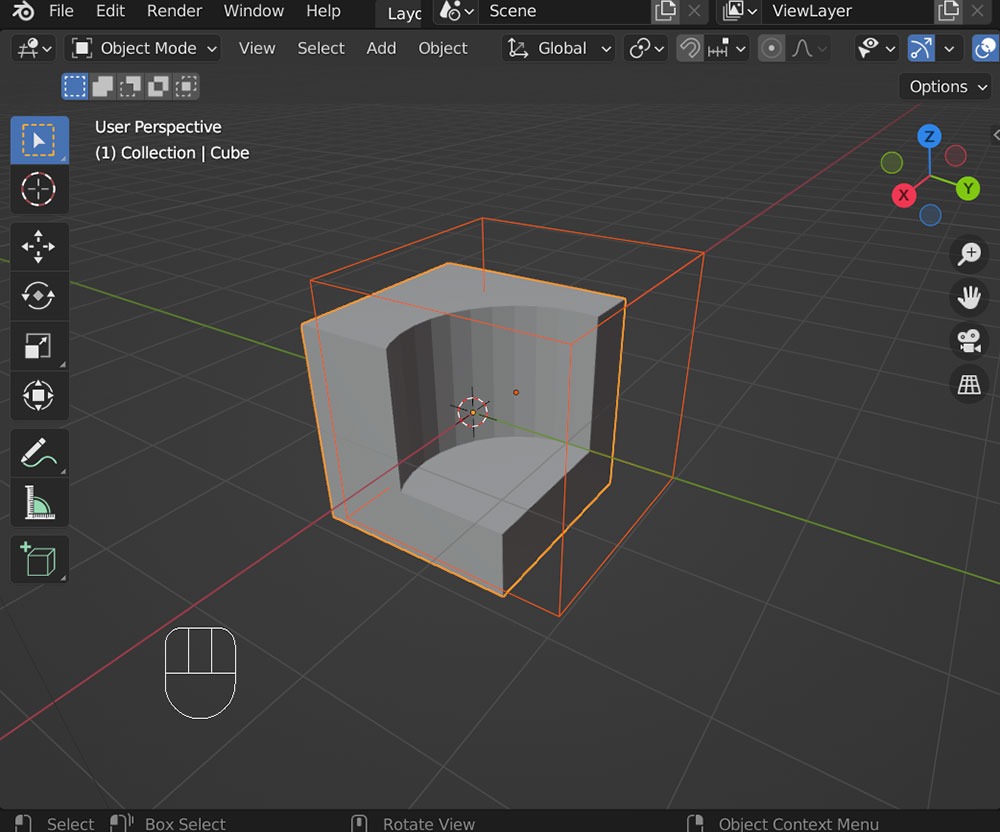
シリンダーはワイヤーフレーム表示になりましたが、選択は可能です。
シリンダーだけを選択して
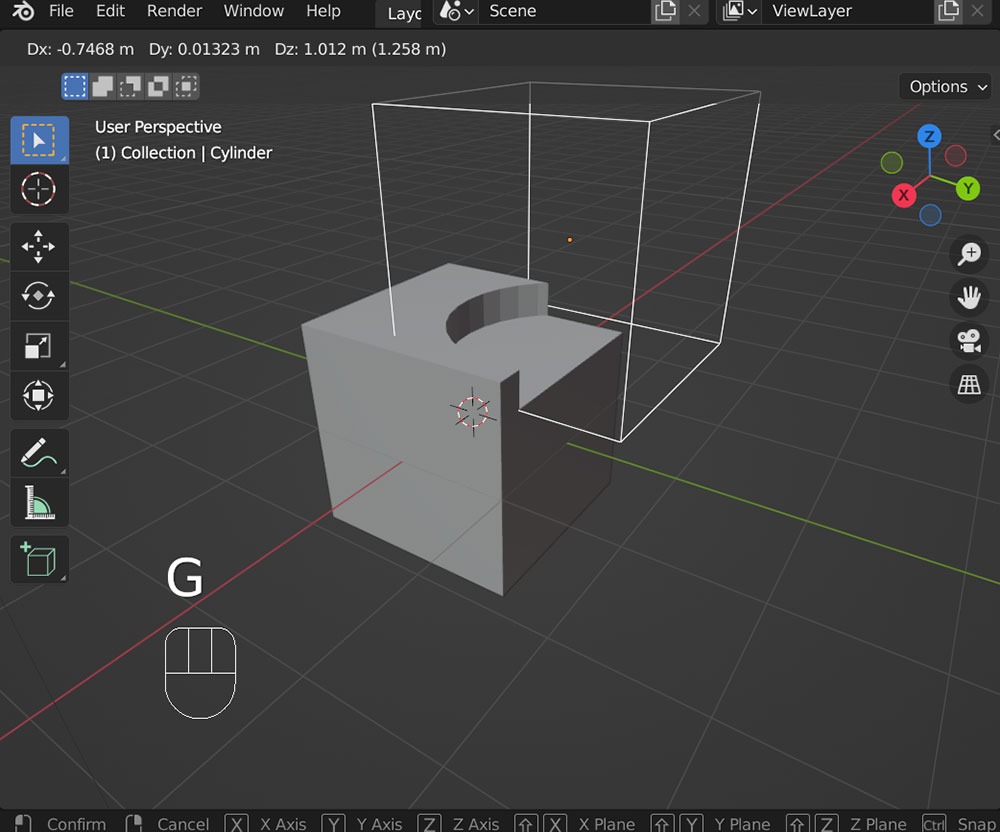
ここでは
ブーリアン機能は、これまで学んできたショートカットキーとは少し違って、モディファイア(Modifier)という機能を利用しています。以下のムービーを見てください。

ただし、ショートカットキー実行直後でもモディファイアは常に存在していて、作業を進めた後でも各パラメーターを編集できます。 編集が不要になれば、Applyによって、通常のメッシュに戻すこともできます。
-
6
-
13
-
29
-
30
-
31
-
32
-
35